Androidスマホパスワードを忘れて初期化したくない時の対処法
本記事はAndroidスマホを初期化せずにパスコードを解除する方法まとめて紹介しました。
スマホ内の個人情報を守るために、端末画面ロックに設定しましたが、そのパスワードを忘れた人は少なくないだろう。万が一スマホのパスワードを忘れてしまったら、本当に困ります。パスコードを入力しても解除できない時は、スマホを初期化しかできません。スマホに重要なデータが保存されていますので初期化したくない人が多いでしょう。
この記事では、Androidパスワードを忘れた時に初期化以外にパスワードを解除する対処法をご説明いたします。
目次隠す
Part 1. Androidパスワードを忘れた時に初期化以外にパスワードを解除する対処法
対処法1. 焦らずに正しいパスコードを思い出してみる
パスワードを一時に覚えない時に、慌てる人がいますね。慌てれば慌てるほど正しいパスワードを入力できる可能性がありません。そのため、パスワードを忘れた時に、焦らずにパスコードを思い出してみてください。パスワードを再度入力すると思い出せる可能性があります。正しいパスコードを思い出せば、スマホを初期化する必要がありません。
対処法2. デバイスマネージャーでAndroidのロックを強制解除する
AndroidデバイスマネージャーでAndroidのロックを強制解除するいくつかの前提条件があります:
- スマホの電源はオンになっていること
- スマホに登録されているGoogleアカウンがあること
- Google Playでの表示がオンになっていること
- 位置情報がオンになっていること
- 「デバイスを探す」がオンになっていること
下記はデバイスマネージャーでAndroidのロックを強制解除する手順をご解説します。
Step 1. Androidデバイスマネージャーを開きます。
Step 2. パスコードを解除したいAndroidに登録していたGoogleアカウントとパスコードを入力してログインします。
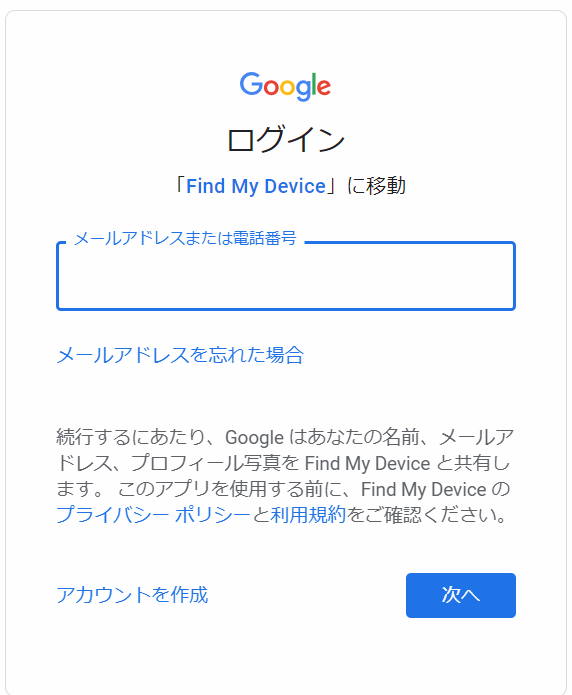
Androidデバイスマネージャーでロック解除
Step 3. パスワードを解除したいAndroidを選択して、「ロックとデータ消去」を押します。
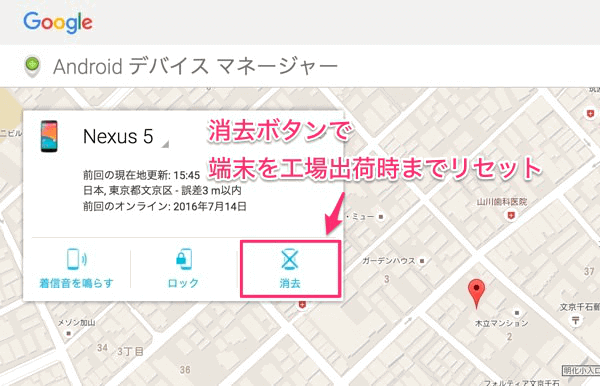
Androidデバイスマネージャーでロック解除
すると、パスワードを解除することができます。
ご注意:
この方法を使うとスマホデータは全て消される可能性があります。バックアップをしておかない方は慎重に選択してください。
画像付きでAndroidスマホデータをバックアップする方法:4つの方法でAndroidスマホからデータをPCにバックアップする
対処法3. 専用のAndroidパスワード解除ツールで画面ロックを解除する
スマホのデータは大切ですから、パスワードを忘れてスマホを初期化したくなくて、パスコードを解除するには、Androidデバイス向け専用の解除ソフト – DroidKitをおすすめします。初期化以外の解決方法として、DroidKitは最良だと言っても過言ではありません。
DroidKitをすすめた理由:
- スマホを初期化せずに画面ロックを解除できます。
- パターン、PIN、パスコード、指紋、顔認証などのあらゆる種類の画面ロックを解除できます。
- Samsung、Sony、Xperia、ほぼすべての Android デバイスに対応できます。
それでは、今すぐDroidKitをダウンロードしてAndroidパスワードを解除しましょう!数クリックでAndroidパスワードを解除できすることができます。
Step 1. DriodKitをダウンロードして起動してから、左上の「画面ロックの解除」を選択します。

画面ロックを削除
Step 2. 「開始」をクリックします。

Androidスマホの画面ロックを解除する方法
Step 3. 構成ファイルの準備プロセスができたら、「今すぐ解除」ボタンをクリックします。

Androidスマホの画面ロックを解除する方法
Step 4. Androidデバイスをリカバリーモードに入ってから、「次へ」ボタンをクリックします。

Androidスマホの画面ロックを解除する方法
*Android機種によって、操作手順も違います。画面指示に従い、行ってください。
Step 5. 画面の操作を行って、スマホのキャッシュとデータをすべて削除します。
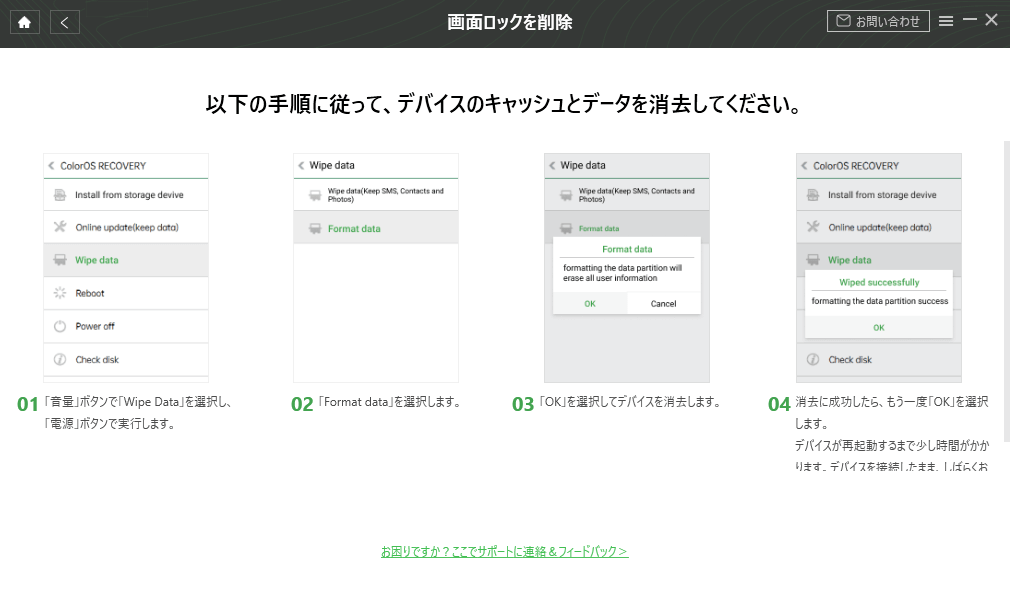
Androidスマホの画面ロックを解除する方法
Step 6. Androidを再起動すると、画面ロックを解除します。

Androidスマホの画面ロックを解除する方法
Part 2. Androidデータが消えてしまった時の対処法
もしスマホの初期化を回避できなくて、データが消去されてしまった場合、DroidKitの「データをクイック復元」と「データをディープ復元」という二つの復元モードでデータが簡単に復元できます。

データをクイック復元
まとめ
以上はAndroidパスコードを忘れた時に初期化したくない対処法及びデータを復元する方法まとめてをご紹介いたしました。
どうしてもパスワードを思い出せなくてスマホも初期化したくない人にとって、DroidKitは最良の選択肢です。
DroidKitの操作が簡単かつ安全で、数クリックでお使いのAndroidデバイスの画面ロックを素早く解除することができます。お使いのAndroidスマホを初期化ぜずには、是非DroidKitを試してみてください。

